Để ẩn biểu tượng tiện ích trên Google Chrome, làm gọn thanh công cụ Chrome rất đơn giản. Chúng ta chỉ cần thực hiện ẩn biểu tượng ngay trong menu của tiện ích. Theo mặc định khi bạn cài tiện ích trên trình duyệt Chrome thì biểu tượng tiện ích sẽ hiển thị tại thanh công cụ của trình duyệt. Nếu chúng ta cài đặt nhiều tiện ích thì thanh công cụ khá rối mắt, và nhiều khi bạn bị lẫn giữa những icon tiện ích. Có một cách khá hay giúp chúng ta làm gọn thanh công cụ trên Chrome, ẩn biểu tượng tiện ích bằng cách đưa chúng vào 1 danh sách khac. Bạn không cần phải cài đặt công cụ hỗ trợ, mà chỉ cần nhấn vào tùy chọn có trong meu. Bài viết dưới đây sẽ hướng dẫn bạn đọc cách ẩn icon tiện ích trên Chrome.
Hướng dẫn ẩn icon tiện ích trên Chrome
Tại thanh công cụ trên trình duyệt Chrome bạn sẽ nhìn thấy tất cả các biểu tượng tiện ích mà mình đang cài đặt. Để giấu đi những biểu tượng tiện ích mà bạn muốn, chúng ta chỉ cần click chuột phải vào icon rồi chọn Ẩn trong menu Chrome.
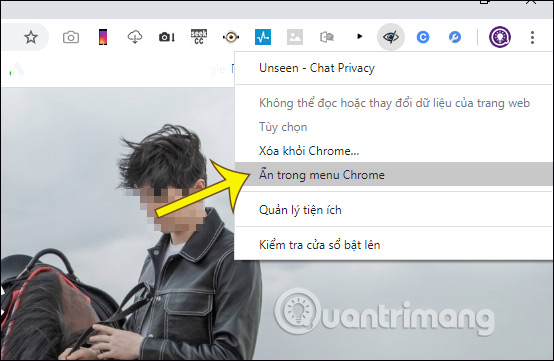
Ngay lập tức biểu tượng tiện ích đó không còn hiển thị trong thanh công cụ trên trình duyệt nữa. Bạn thực hiện thao tác tương tự với những icon tiện ích còn lại để làm gọn giao diện thanh công cụ trên trình duyệt.
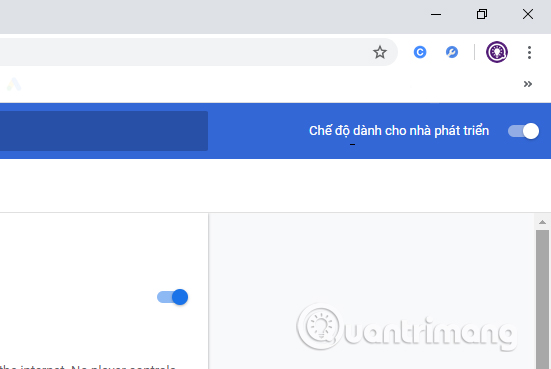
Vậy tiện ích đã đi đâu hay tiện ích đã bị xóa trên Chrome rồi? Thực tế thì các biểu tượng này chỉ được giấu vào 1 menu khác mà thôi. Bạn nhấn vào biểu tượng 3 dấu chấm dọc và sẽ thấy tất cả icon tiện ích trên Chrome. Để hiển thị lại icon nhấn vào Hiển thị trên thanh công cụ.
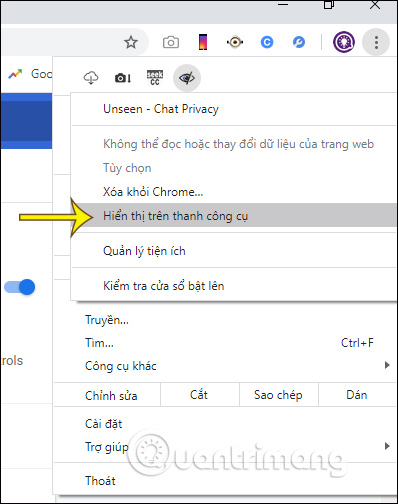
Ngoài ra chúng ta cũng có thể thay đổi kích thước thanh tìm kiếm để tăng diện tích cho các biểu tượng, bằng cách đặt chuột ở giữa phần cuối thanh địa chỉ và phần đầu danh sách các icon. Khi đó hiển thị mũi tên 2 chiều để chúng ta kéo giãn hoặc thu hẹp lại tùy ý bạn. Tuy nhiên thanh địa chỉ sẽ có 1 kích thước cố định nên bạn không thể kéo quá hẹp lại được.
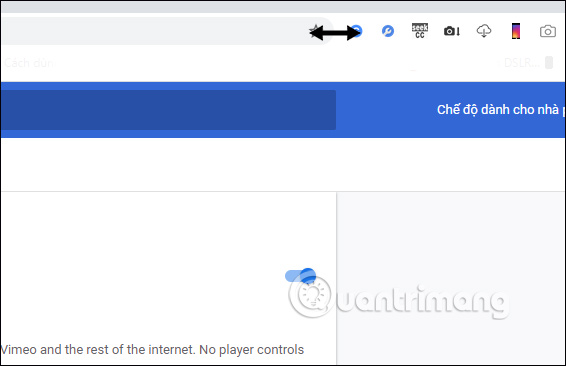
Xem thêm:
 Công nghệ
Công nghệ  AI
AI  Windows
Windows  iPhone
iPhone  Android
Android  Học IT
Học IT  Download
Download  Tiện ích
Tiện ích  Khoa học
Khoa học  Game
Game  Làng CN
Làng CN  Ứng dụng
Ứng dụng 
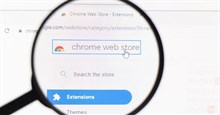


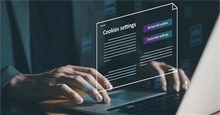
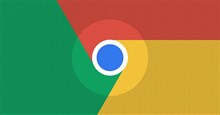













 Linux
Linux  Đồng hồ thông minh
Đồng hồ thông minh  macOS
macOS  Chụp ảnh - Quay phim
Chụp ảnh - Quay phim  Thủ thuật SEO
Thủ thuật SEO  Phần cứng
Phần cứng  Kiến thức cơ bản
Kiến thức cơ bản  Lập trình
Lập trình  Dịch vụ công trực tuyến
Dịch vụ công trực tuyến  Dịch vụ nhà mạng
Dịch vụ nhà mạng  Quiz công nghệ
Quiz công nghệ  Microsoft Word 2016
Microsoft Word 2016  Microsoft Word 2013
Microsoft Word 2013  Microsoft Word 2007
Microsoft Word 2007  Microsoft Excel 2019
Microsoft Excel 2019  Microsoft Excel 2016
Microsoft Excel 2016  Microsoft PowerPoint 2019
Microsoft PowerPoint 2019  Google Sheets
Google Sheets  Học Photoshop
Học Photoshop  Lập trình Scratch
Lập trình Scratch  Bootstrap
Bootstrap  Năng suất
Năng suất  Game - Trò chơi
Game - Trò chơi  Hệ thống
Hệ thống  Thiết kế & Đồ họa
Thiết kế & Đồ họa  Internet
Internet  Bảo mật, Antivirus
Bảo mật, Antivirus  Doanh nghiệp
Doanh nghiệp  Ảnh & Video
Ảnh & Video  Giải trí & Âm nhạc
Giải trí & Âm nhạc  Mạng xã hội
Mạng xã hội  Lập trình
Lập trình  Giáo dục - Học tập
Giáo dục - Học tập  Lối sống
Lối sống  Tài chính & Mua sắm
Tài chính & Mua sắm  AI Trí tuệ nhân tạo
AI Trí tuệ nhân tạo  ChatGPT
ChatGPT  Gemini
Gemini  Điện máy
Điện máy  Tivi
Tivi  Tủ lạnh
Tủ lạnh  Điều hòa
Điều hòa  Máy giặt
Máy giặt  Cuộc sống
Cuộc sống  TOP
TOP  Kỹ năng
Kỹ năng  Món ngon mỗi ngày
Món ngon mỗi ngày  Nuôi dạy con
Nuôi dạy con  Mẹo vặt
Mẹo vặt  Phim ảnh, Truyện
Phim ảnh, Truyện  Làm đẹp
Làm đẹp  DIY - Handmade
DIY - Handmade  Du lịch
Du lịch  Quà tặng
Quà tặng  Giải trí
Giải trí  Là gì?
Là gì?  Nhà đẹp
Nhà đẹp  Giáng sinh - Noel
Giáng sinh - Noel  Hướng dẫn
Hướng dẫn  Ô tô, Xe máy
Ô tô, Xe máy  Tấn công mạng
Tấn công mạng  Chuyện công nghệ
Chuyện công nghệ  Công nghệ mới
Công nghệ mới  Trí tuệ Thiên tài
Trí tuệ Thiên tài